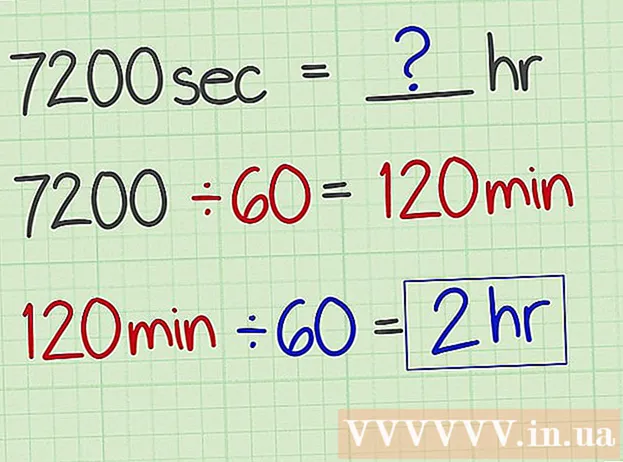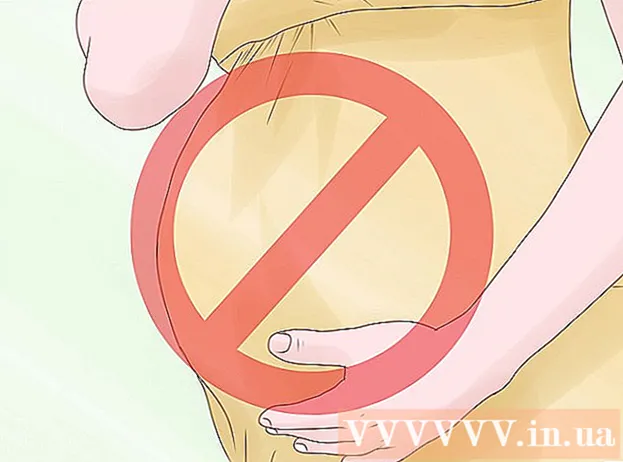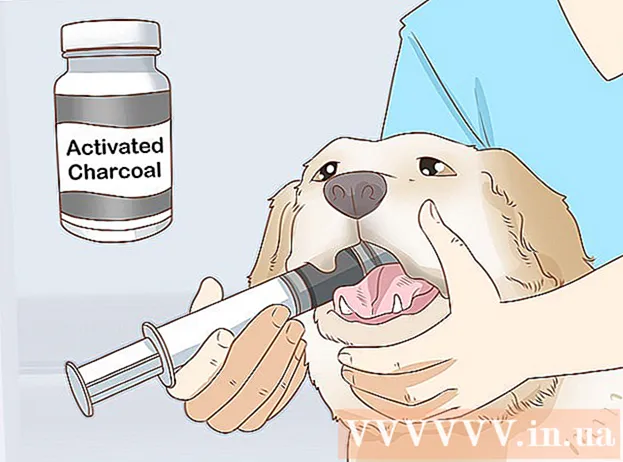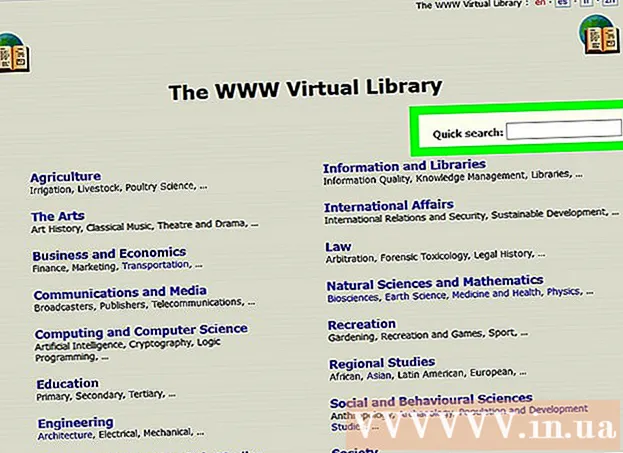Автор:
Charles Brown
Дата создания:
8 Февраль 2021
Дата обновления:
1 Июль 2024

Содержание
Большинство настольных компьютеров работают под управлением версии Microsoft Windows, но большинство серверов и все большее количество настольных компьютеров используют ядра (ядра) Linux, которые являются вариантами Unix. Разобраться в Linux всегда было непросто, потому что он сильно отличается от Windows, но многие текущие версии очень просты в использовании, так как они созданы для имитации работы Windows. Переход на Linux действительно может окупиться, так как его очень легко адаптировать и часто он намного быстрее, чем Microsoft Windows.
Шагать
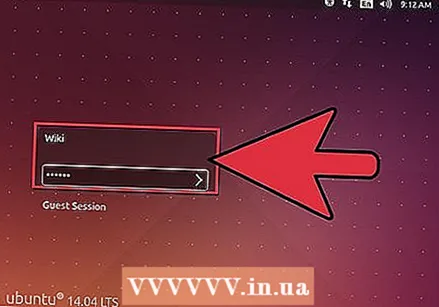 Познакомьтесь с системой. Попробуйте скачать и установить на свой компьютер. Если вы не уверены в себе, знайте, что вы можете сохранить свою текущую операционную систему и выделить часть жесткого диска для Linux (вы даже можете запускать их обе одновременно, если используете виртуальную машину).
Познакомьтесь с системой. Попробуйте скачать и установить на свой компьютер. Если вы не уверены в себе, знайте, что вы можете сохранить свою текущую операционную систему и выделить часть жесткого диска для Linux (вы даже можете запускать их обе одновременно, если используете виртуальную машину). 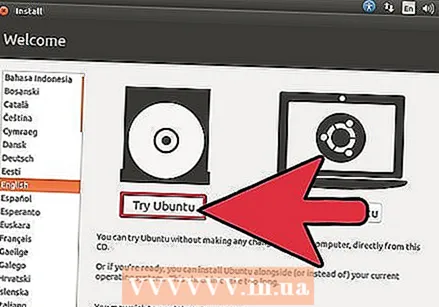 Проверьте свое оборудование с помощью «Live CD», входящего во многие дистрибутивы Linux. Это полезно, если вам неудобно устанавливать вторую операционную систему. Live CD позволяет загружаться с компакт-диска в среду Linux без необходимости устанавливать что-либо на свой компьютер. Ubuntu и несколько других дистрибутивов Linux также предлагают компакт-диски или DVD для жить загрузиться, а затем установить с того же диска.
Проверьте свое оборудование с помощью «Live CD», входящего во многие дистрибутивы Linux. Это полезно, если вам неудобно устанавливать вторую операционную систему. Live CD позволяет загружаться с компакт-диска в среду Linux без необходимости устанавливать что-либо на свой компьютер. Ubuntu и несколько других дистрибутивов Linux также предлагают компакт-диски или DVD для жить загрузиться, а затем установить с того же диска. 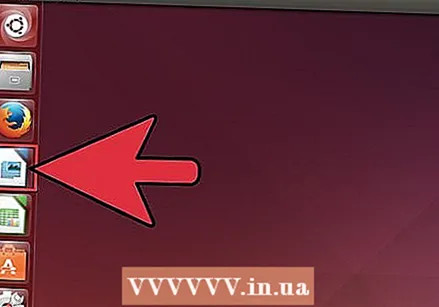 Попробуйте все, для чего вы обычно используете свой компьютер. Найдите решения, если вы не можете, например, обработать текстовый редактор или записать компакт-диск. Запишите, что вы хотите сделать, можете и не можете сделать, прежде чем сделать решительный шаг.
Попробуйте все, для чего вы обычно используете свой компьютер. Найдите решения, если вы не можете, например, обработать текстовый редактор или записать компакт-диск. Запишите, что вы хотите сделать, можете и не можете сделать, прежде чем сделать решительный шаг.  Познакомьтесь с дистрибутивами Linux. Когда доходит до «Linux», это почти всегда означает «дистрибутив GNU / Linux». Дистрибутив - это набор программного обеспечения, которое запускается поверх очень маленькой программы - ядра Linux.
Познакомьтесь с дистрибутивами Linux. Когда доходит до «Linux», это почти всегда означает «дистрибутив GNU / Linux». Дистрибутив - это набор программного обеспечения, которое запускается поверх очень маленькой программы - ядра Linux. 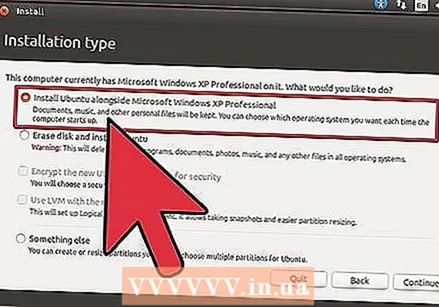 Рассмотреть возможность двойная загрузка. Это поможет вам лучше понять разбиение на разделы, а также позволит вам продолжать использовать Windows. Убедитесь, что все ваши данные и настройки зарезервированы, прежде чем создавать двойная загрузка намерение.
Рассмотреть возможность двойная загрузка. Это поможет вам лучше понять разбиение на разделы, а также позволит вам продолжать использовать Windows. Убедитесь, что все ваши данные и настройки зарезервированы, прежде чем создавать двойная загрузка намерение. 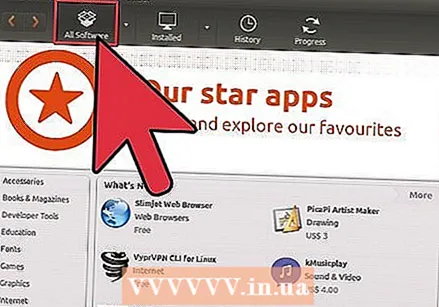 Установить программное обеспечение. Привыкайте к установке и удалению программного обеспечения как можно скорее. Понять, что управление пакетами есть и что репозитории Бытие помогает вам по-настоящему разобраться с Linux.
Установить программное обеспечение. Привыкайте к установке и удалению программного обеспечения как можно скорее. Понять, что управление пакетами есть и что репозитории Бытие помогает вам по-настоящему разобраться с Linux. 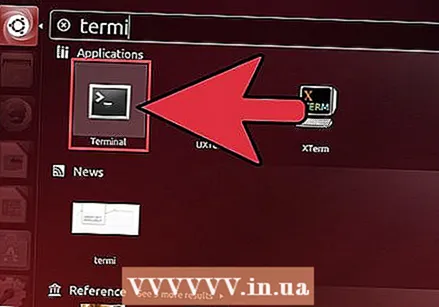 Научитесь использовать командную строку (и найдете ее полезной). Это называется «Терминал», «окно терминала» или «оболочка». Основная причина, по которой многие пользователи переходят на Linux, - это наличие терминала, поэтому не позволяйте ему пугать вас. Это мощный инструмент, который не страдает от ограничений командной строки в Windows. Вы можете использовать Linux так же легко, как Mac OSX, даже не открывая терминал. С помощью «apropos» вы можете найти команду для конкретной задачи. Попробуйте "apropos user", чтобы увидеть список команд, содержащих слово Пользователь в описании.
Научитесь использовать командную строку (и найдете ее полезной). Это называется «Терминал», «окно терминала» или «оболочка». Основная причина, по которой многие пользователи переходят на Linux, - это наличие терминала, поэтому не позволяйте ему пугать вас. Это мощный инструмент, который не страдает от ограничений командной строки в Windows. Вы можете использовать Linux так же легко, как Mac OSX, даже не открывая терминал. С помощью «apropos» вы можете найти команду для конкретной задачи. Попробуйте "apropos user", чтобы увидеть список команд, содержащих слово Пользователь в описании. 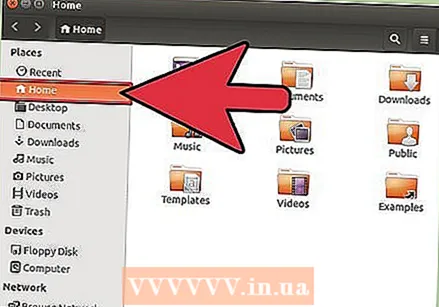 Познакомьтесь с файловой системой Linux. Сначала вы увидите, что больше не существует «C: », знакомого вам по Windows. Все начинается в корень (более известный как "/") файловой системы, и доступ к различным жестким дискам осуществляется через / dev каталог (папка). Твой домкаталог, обычно находящийся в C: Documents and Settings в Windows XP и 2000, теперь находится в / home / (ваше имя пользователя) /.
Познакомьтесь с файловой системой Linux. Сначала вы увидите, что больше не существует «C: », знакомого вам по Windows. Все начинается в корень (более известный как "/") файловой системы, и доступ к различным жестким дискам осуществляется через / dev каталог (папка). Твой домкаталог, обычно находящийся в C: Documents and Settings в Windows XP и 2000, теперь находится в / home / (ваше имя пользователя) /. 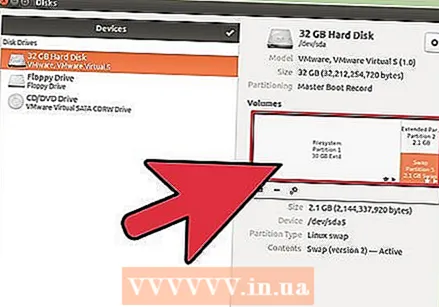 Продолжайте исследовать возможности вашей установки Linux. Попробуйте зашифрованные разделы, новые и невероятно быстрые файловые системы (например, btrfs), резервные параллельные диски, которые повышают как скорость, так и надежность (RAID), и попробуйте установить Linux на загрузочную USB-флешку. Скоро вы обнаружите, что можете делать все!
Продолжайте исследовать возможности вашей установки Linux. Попробуйте зашифрованные разделы, новые и невероятно быстрые файловые системы (например, btrfs), резервные параллельные диски, которые повышают как скорость, так и надежность (RAID), и попробуйте установить Linux на загрузочную USB-флешку. Скоро вы обнаружите, что можете делать все!
Советы
- Создайте свою первую систему Linux с учетом особой функции и пошагово используйте документ HOWTO. Например, шаги по настройке файлового сервера довольно просты, и вы найдете множество сайтов, которые шаг за шагом проведут вас через этот процесс. Это говорит вам, где что находится, что он делает и как вы можете его настроить.
- Называйте каталоги «каталогами», а не «каталогами»; Хотя кажется, что это одно и то же, «папки» - это концепция Windows.
- Если вы действительно планируете использовать GNU, наберитесь терпения и будьте готовы. Избегайте перехода от дистрибутива к дистрибутиву, чтобы найти тот, который предлагает все. Вы больше всего учитесь, исправляя то, чего не делают.
- Помни это обратная косая черта ("") используются только в DOS для разделения каталогов, в то время как Linux использует косая черта ("/") используется. Обратная косая черта используются в Linux, особенно если побег символ (например, n - это новая строка, t - это символ табуляции).
- Вы можете найти справку практически по любой программе или дистрибутиву на IRC-сервере irc.freenode.net (например: #debian, #ubuntu, #python, #FireFox и т. Д.). Вы также найдете группы пользователей на irc.freenode.net.
- В Интернете есть несколько веб-сайтов и списков рассылки с информацией о Linux. Найдите в Интернете ответы на свои вопросы.
- Если вы хотите узнать о Linux, стоит покупать книги таких издателей, как John Wiley & Sons, O'Reilly и No Starch Press. Также рекомендуется «Вначале ... была командная строка» Нила Стивенсона и «LINUX: Руководство и описание пользователя Rute».
Предупреждения
- Во всех системах * nix (Linux, UNIX, * BSD и т. Д.) Учетная запись администратора или суперпользователя является "root". Вы являетесь администратором своего компьютера, но «root» не является вашей учетной записью.Если этого не произошло в процессе установки, создайте свою учетную запись с помощью «useradd your name>» и используйте ее для повседневных задач. Причина такого различия между вами как пользователем и вами как администратором заключается в том, что системы * nix предполагают, что корень знает, что делает, и не собирается причинять вреда. Таким образом, нет никакого предварительного предупреждения о каких-либо действиях. Когда вы вводите определенные команды, система незаметно стирает все файлы на вашем компьютере, не запрашивая подтверждения, потому что это то, что корень упорядоченный.
- Не печатай rm -rf / или же sudo rm -rf / если вы серьезно не собираетесь стереть все свои данные. Для получения дополнительных сведений введите команду "man rm".
- Еще одна вещь, которую вам не следует делать, - это создавать файл с именем "-rf". Если вы введете команду для удаления всех ваших файлов в этом каталоге, файл «-rf» будет рассматриваться как командная строка, а также удалит все файлы в подкаталогах.
- Иногда люди предлагают вредоносные команды поэтому всегда дважды проверяйте их перед вводом.
- Может возникнуть соблазн слепо использовать решения, которые вы найдете в Интернете, и ожидать, что они будут делать то, что они говорят. К сожалению, это часто не работает, потому что вы используете более новую версию, немного другое оборудование или другой дистрибутив. Сначала попробуйте каждое решение с опцией--Помощь и понять, что происходит. Тогда вы можете часто быстро решать небольшие проблемы (/ dev / sda -> / dev / sdb и так далее) и достигните своей цели.
- Всегда делайте резервную копию ваших файлов перед переразбивкой дисков в установке Linux. Храните файлы на съемных носителях, таких как компакт-диски, DVD-диски, USB-накопители или любой другой тип жесткого диска (не в другом разделе).
Необходимости
- Подходящий компьютер (зависит от того, что вы собираетесь делать)
- Дистрибутив Linux (как правило, его можно получить из Интернета бесплатно)